win10でIEのエッジへの強制ジャンプを無効にする方法 win10でIEのエッジへの強制ジャンプを無効にする方法は?
質問: Windows 10 で IE が自動的に Edge にジャンプするのを無効にするにはどうすればよいですか?簡単なメモ: Windows 10 で Internet Explorer (IE) を使用すると、自動的に Microsoft Edge ブラウザーにジャンプする場合があります。これは、特に IE を使用したい場合にイライラする可能性があります。このチュートリアルでは、次のことを説明します。IE が自動的に Edge にジャンプする理由を理解する。このジャンプを無効にする方法を段階的に説明します。ブラウザーのエクスペリエンスをカスタマイズするのに役立つ追加のヒントを提供します。この問題を解決し、Windows 10 ブラウザー エクスペリエンスを最大限に活用する方法を学ぶには、php エディター Yuzai が提供する詳細なチュートリアルを読み続けてください。
Win10 で IE がエッジ設定への強制ジャンプを禁止する方法
方法 1
1. まず設定からアプリケーションを開き、次に開くデフォルトのアプリケーションを見つけて変更します。デフォルトのブラウザ IE または Edge のいずれかです。
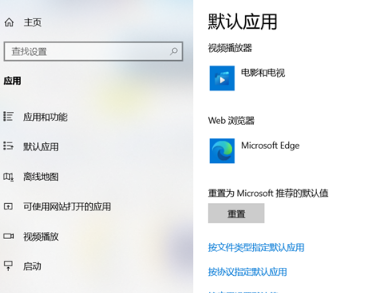
2. 次に、アカウントにログインします。
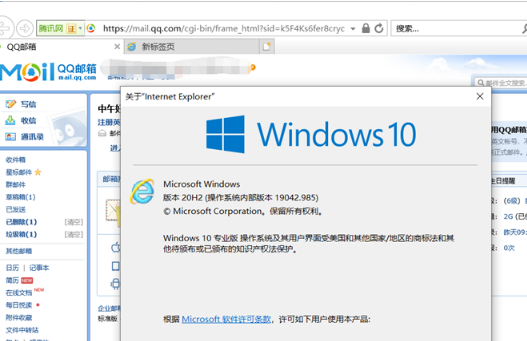
3. 右上隅にある歯車ボタンをクリックして、[インターネット設定] を選択します。
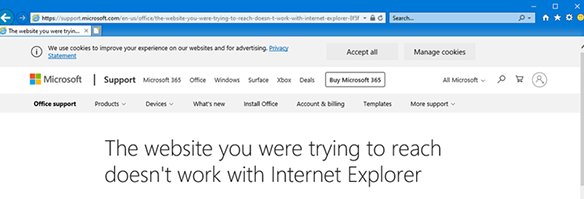
4. [インターネット設定] を開き、[詳細設定] をクリックして、[ブラウズ] まで下にスクロールします。
5. 閲覧オプションでサードパーティのブラウザ拡張機能を有効にするオプションを見つけます。このオプションのチェックを外して保存すると、自動ジャンプが防止されます。
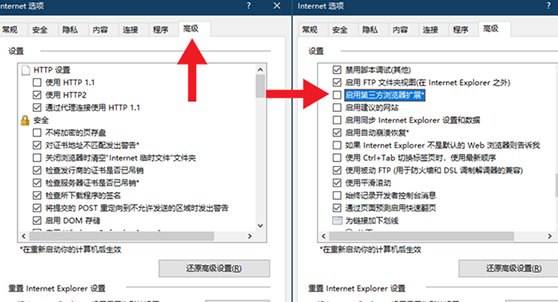
方法 2
1. Edge ブラウザにログインし、右上隅をクリックしてドロップダウン設定を探します。オプション。
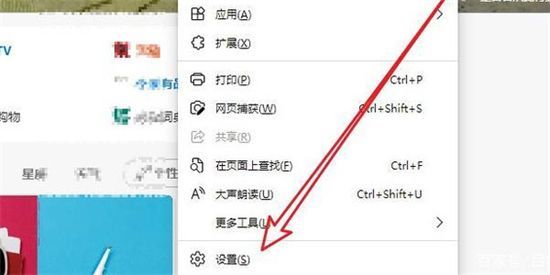
2. 設定を入力したら、左側の列でデフォルトのブラウザをクリックします。
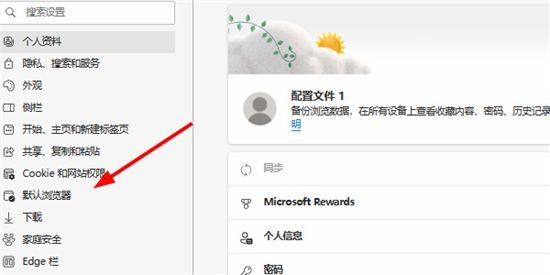
3. 最後に、互換性で、Web サイトが IE モードでリロードされないようにチェックボックスをオンにし、IE ブラウザを再起動します。
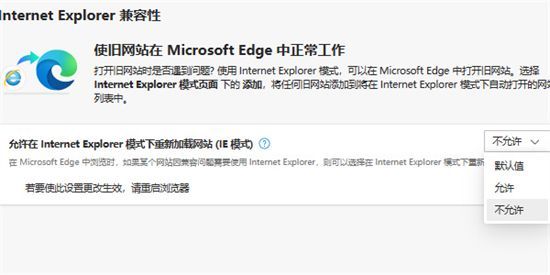
以上がwin10でIEのエッジへの強制ジャンプを無効にする方法 win10でIEのエッジへの強制ジャンプを無効にする方法は?の詳細内容です。詳細については、PHP 中国語 Web サイトの他の関連記事を参照してください。

ホットAIツール

Undresser.AI Undress
リアルなヌード写真を作成する AI 搭載アプリ

AI Clothes Remover
写真から衣服を削除するオンライン AI ツール。

Undress AI Tool
脱衣画像を無料で

Clothoff.io
AI衣類リムーバー

Video Face Swap
完全無料の AI 顔交換ツールを使用して、あらゆるビデオの顔を簡単に交換できます。

人気の記事

ホットツール

メモ帳++7.3.1
使いやすく無料のコードエディター

SublimeText3 中国語版
中国語版、とても使いやすい

ゼンドスタジオ 13.0.1
強力な PHP 統合開発環境

ドリームウィーバー CS6
ビジュアル Web 開発ツール

SublimeText3 Mac版
神レベルのコード編集ソフト(SublimeText3)

ホットトピック
 7910
7910
 15
15
 1652
1652
 14
14
 1411
1411
 52
52
 1303
1303
 25
25
 1248
1248
 29
29
 Microsoftの新しいPowertoys検索は不足している機能Windows11のニーズです
Apr 03, 2025 am 03:53 AM
Microsoftの新しいPowertoys検索は不足している機能Windows11のニーズです
Apr 03, 2025 am 03:53 AM
Microsoftの最新のPowertoysアップデートでは、Macosのスポットライトを連想させるゲームを変える検索機能を紹介します。 この改善された「コマンドパレット」(以前のPowertoys Run)は、Windows R runコマンドとタスクの機能を上回ります
 Windows KB5054979更新情報の更新コンテンツリスト
Apr 15, 2025 pm 05:36 PM
Windows KB5054979更新情報の更新コンテンツリスト
Apr 15, 2025 pm 05:36 PM
KB5054979は、Windows 11バージョン24H2のために、2025年3月27日にリリースされた累積セキュリティアップデートです。 .NETフレームワークバージョン3.5および4.8.1をターゲットにし、セキュリティと全体的な安定性を高めます。特に、更新はファイルと直接の問題に対処します
 Nanoleafは、技術の充電方法を変更したいと考えています
Apr 17, 2025 am 01:03 AM
Nanoleafは、技術の充電方法を変更したいと考えています
Apr 17, 2025 am 01:03 AM
Nanoleafのペグボードデスクドック:スタイリッシュで機能的なデスクオーガナイザー 同じ古い充電セットアップにうんざりしていませんか? Nanoleafの新しいPegboard Desk Dockは、スタイリッシュで機能的な代替品を提供しています。 この多機能デスクアクセサリーは、32のフルカラーRGBを誇っています
 Dell Ultrasharp 4K Thunderbolt Hub Monitor(U2725QE)レビュー:最高のLCDモニターI' VEテスト
Apr 06, 2025 am 02:05 AM
Dell Ultrasharp 4K Thunderbolt Hub Monitor(U2725QE)レビュー:最高のLCDモニターI' VEテスト
Apr 06, 2025 am 02:05 AM
DellのUltrasharp 4K Thunderbolt Hubモニター(U2725QE):OLEDに匹敵するLCD 何年もの間、私はOLEDモニターを切望してきました。 しかし、Dellの新しいUltrasharp 4K Thunderbolt Hubモニター(U2725QE)は私の考えを変え、その印象で期待を上回りました
 Windows11でマルウェアを検出して削除する3つの最良の方法
Apr 02, 2025 pm 06:27 PM
Windows11でマルウェアを検出して削除する3つの最良の方法
Apr 02, 2025 pm 06:27 PM
Windows 11でのマルウェア検出のマスタリング:3つの簡単な方法 マルウェア、ウイルス、アドウェア、およびデータスチールコードを網羅することは、重大な脅威をもたらします。 1秒あたり190,000件の攻撃があるため、効果的なマルウェア検出が重要です。このガイド
 この強力なミニPCは、今日150ドル未満で入手できます
Apr 02, 2025 am 03:55 AM
この強力なミニPCは、今日150ドル未満で入手できます
Apr 02, 2025 am 03:55 AM
Kamrui Gk3plus Mini PC:小さくて強力で手頃な価格! Amazonの春の販売中、Kamrui Gk3plus Mini PCの価格は150ドルという低価格です!このミニコンピューターは、パワフルなパフォーマンス、簡単なアップグレード、小型のサイズを備えているため、費用対効果を追求するユーザーにとって理想的な選択肢となります。 ミニコンピューター愛好家であろうと、小さなコンピューターを試している初めてのユーザーであろうと、Kamrui GK3PLUS MINI PCは優れたスターターの選択肢です。もともと199ドルの価格で、Amazonは現在15%の割引(および20ドルのクーポン)を享受しており、149ドル未満で購入できます。 このような手頃な価格ですが、良い構成を備えています:わずかに古いが有能な装備
 これらは有料のWindowsアプリのための私の無料の代替品です
Apr 04, 2025 am 03:42 AM
これらは有料のWindowsアプリのための私の無料の代替品です
Apr 04, 2025 am 03:42 AM
多くの無料アプリは、有料のカウンターパートに匹敵します。 このリストには、人気のある有料ソフトウェアの優れた無料のWindowsの代替品が紹介されています。 有料のオプションが重要で欠落している機能を提供しない限り、フリーソフトウェアを使用することを固く信じています。 これら
 これらのアクセシビリティ機能を微調整せずにWindowsを使用することはありません
Apr 02, 2025 am 06:01 AM
これらのアクセシビリティ機能を微調整せずにWindowsを使用することはありません
Apr 02, 2025 am 06:01 AM
Windowsシステムのアクセシビリティ機能は、障害のある人だけに設計されているのではなく、通常のユーザーの生産性を大幅に向上させることもできます。障害がなくても、私は効率を向上させるためにいくつかのアクセシビリティ機能に依存しており、それらなしでWindowsを使用する方法を想像することさえできません。ここに試してみる価値のある機能がいくつかあります: ビデオを簡単に見る:リアルタイムの字幕を使用してください 時間を節約するためにビデオをスピードアップすることもありますが、これによりオーディオの理解が困難になります。または、スピーカーにはより重いアクセントがあり、専門用語が含まれているか、ライブラリでヘッドフォンを使用できません。これらの場合、私はWindowsのリアルタイム字幕機能に依存します。これにより、読みやすいオーディオのリアルタイム字幕が生成されます。 この機能を有効にし、設定アプリを開き、アシスタントに移動します




